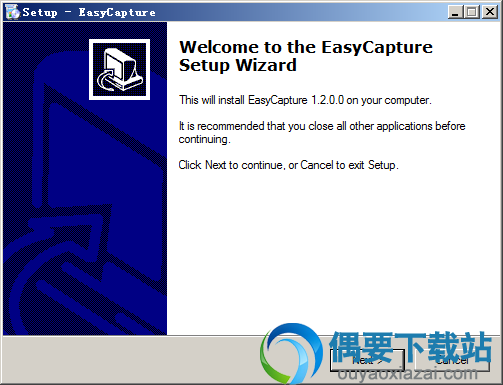
PC软件无法在手机上运行,请前往碧蓝下载站电脑版下载
1、捕获整个屏幕,边缘到边缘
2、窗口捕获:捕获您指定的确切窗口(带或不带窗口边框)。
3、从3D加速的硬件图像缓冲区捕获那些难以检索的屏幕。 此功能允许您从游戏或3D研发软件中获取屏幕,以前 - 无法使用其他捕获工具
4、您还可以使用热键启动捕获。单击捕获菜单或右键点击Windows屏幕底部的EasyCapture图标,并检测出现的菜单
5、区域捕获:捕获一个直线区域(或多个区域),您可以在捕获过程中使用橡皮筋边界框定义。 此版本的新功能是捕获多个区域的能力,并且它们之间的空间由您选择的背景颜色填充,甚至是手绘区域
1、filter菜单中都是像Photoshop中一样的特效滤镜
2、由于截取之后立刻会跳出编辑界面,因此操作步骤是最少的
3、图像旋转,尺寸调整、调节亮度、饱与度等一系列功能都在image菜单下
4、多标签页的支持,这个可以让你同时截取多张图片,这样方便多张图片的合并处理
1、运行EasyCapture安装 程序,进入安装欢迎界面,点击next
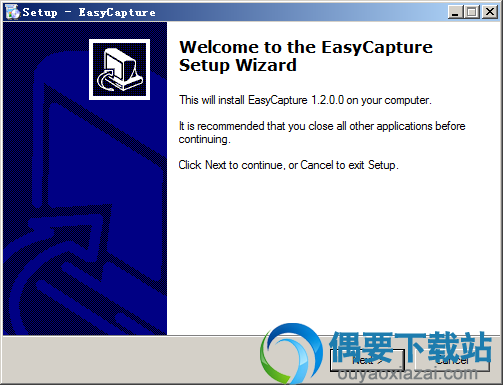
2、接受安装许可协议,点击next
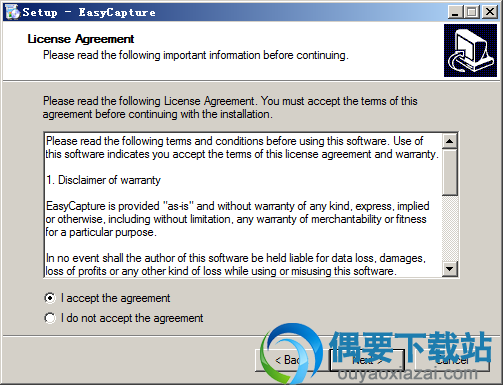
3、选择EasyCapture安装路径,点击next
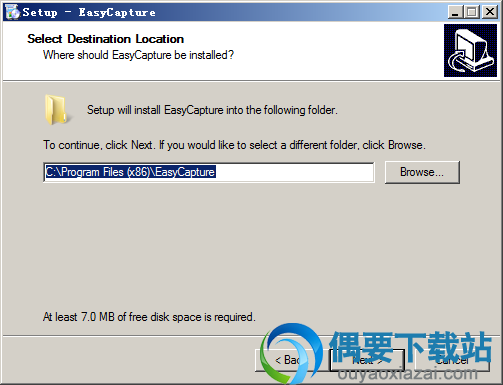
4、点击install按钮,等待软件安装完成即可
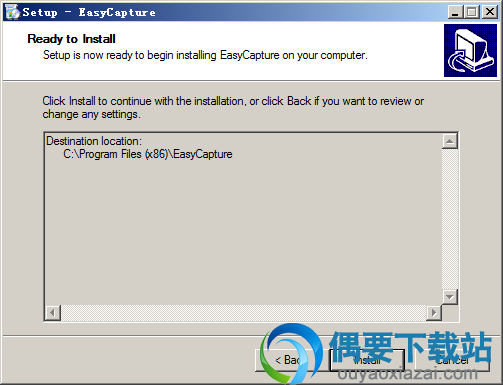
1、点击easycapture窗口,看看被捕获的内容。如果您没有看到图片,则很可能您的视频播放器软件不使用easycapture
2、如果您在easycapture的窗口中看到图片,但是它的比例不正确或重复了几次,请使用捕捉设置选项卡下的裁剪与缩放选项卡功能。这些工具可以让你自动裁剪您捕获的每个图像(从而只保留一个图像),并将其缩放到正确的比例。尝试一下找到最有效的设置
3、如果视频捕获依旧不起功能(例如,您依旧可以使用一些纯色的全屏捕捉,因为播放器程序不使用DirectX),则必须选择另一个视频播放器包。 easycapture将无法从现有包中捕获图像
5、添加文字:可以选择字体与文字大小。文字还可以加粗、倾斜与下划线
6、添加直线与方框。这些功能也被加强,除了可以调节颜色与粗细,你还可以选择虚线;而方框还可以配置内部填充,或者是圆形
7、矩形区域半透明填充。截图上面有些内容如果因为隐私的关系需要打上马赛克,那么这个时候效果更佳,遮盖部分配置半透明效果,颜色还可以自己选择
8、箭头可以选择是实心还是空心
9、点击左侧类似图章的按钮,你可以在截图上添加鼠标图标、勾、标注等。样式十分的丰富
此次为你提供的1.2版本的EasyCapture电脑截图工具,该工具安装简单,功能完善,满足了不同用户对截图功能的需要,偶要下载欢迎有需要的小伙伴们在本网站免费下载使用。
